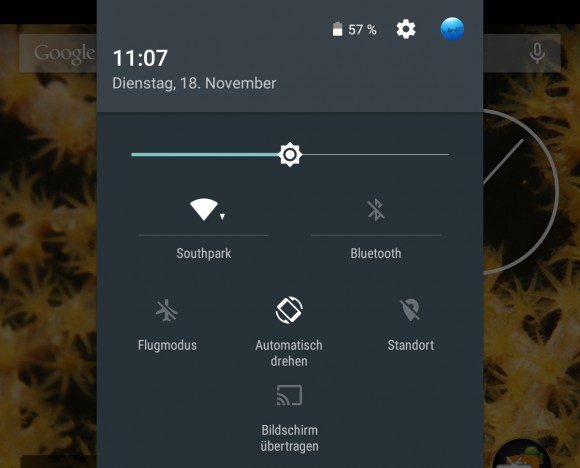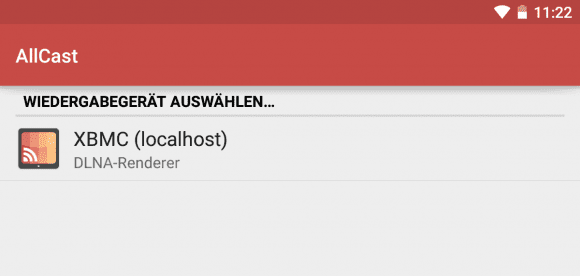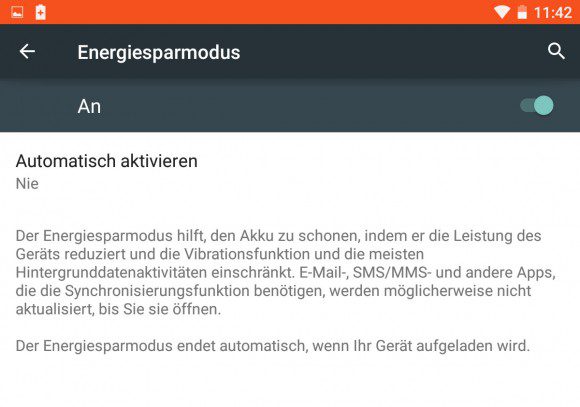Android 5 “Lollipop” heute Nacht für das Nexus 7 2013 bekommen
Ich habe heute Nach das Update Android 5 “Lollipop” für mein Nexus 7 bekommen. Ich habe mir aus zwei Gründen ein Nexus-Gerät gekauft. Zum Einen stimmt der Preis und zum Anderen bekommt man die neueste Android-Version recht zeitnah.
Update auf Android 5 “Lollipop”
Der Download war knapp unter 400 MByte und so zirka 23 Uhr heute Nacht wurde mit die OTA-Aktualisierung angeboten. Man kann natürlich nicht bis zum Morgen warten und muss gleich drauf drücken. Dass das Update eine gewisse zeit in Anspruch nimmt und einen um den Schlaf raubt … ach was soll es.
Etwas nervös wurde ich, als der Startbildschirm – es sind nun vier farbige Punkte – einfach rödelte und rödelte. Erster Gedanke: “Toll, Soft-Brick – und das um diese Uhrzeit!”
Aber einfach mal laufen lassen und so nach fünf bis sieben Minuten kam das Android-Zeichen und ein Bildschirm, dass nun alle Apps optimiert würden. Das hat dann nochmal eine halbe Stunde gedauert.
Und? Wie ist es?
Immer wenn etwas neu ist, muss man sich zunächst einmal damit zurecht finden. Im Großen und Ganzen finde ich es schon gelungen. Ins Auge sticht natürlich sofort der neue Anmelde-Bildschirm, auf dem man sich Benachrichtigungen anzeigen lassen kann, ohne sich anzumelden.
Das löst gemischte Gefühle aus. Man kann einstellen, keine privaten Nachrichten anzeigen zu lassen, dennoch ist mir das nicht geheuer. Vor allen Dingen auf einem Tablet mit mehreren Konten. Ich habe mich daher entschieden, diese Funktion nicht zu nutzen.
Was ganz hübsch ist, sind die neuen Schnell-Einstellungen. Hier stach mir sofort ins Auge: “Bildschirm übertragen” oder neudeutsch “Screen Casting”.
Für einen kurzen Moment machte ich den Fehler, mir Hoffnungen zu machen, dass dies Plattform-übergreifend funktioniert. XBMC kann man so einrichten, dass es als Casting-Server (DNLA-Server) agiert und man so Fotos, Videos und Musik streamen kann. Bisher habe ich dafür AllCast genommen und mir die App sogar gekauft, weil das bei mir am Besten funktioniert. Das geht so:
- Man öffnet ein Video, einen Song oder ein Bild und Android fragt, mit welcher App man das erledigen möchte.
- Man wählt hier dann AllCast aus
- AllCast sucht nach DLNA-Render-Geräten
- Video, Foto oder Song wird auf, in meinem Fall, XBMC gestreamt
Mit dem eingebauten Google-Cast klappt das aber nicht. Liest man etwas nach, braucht man dafür wohl ein Google Chromecast. Dafür soll man den kompletten Bildschirm übertragen können und nicht nur einzelne Videos, Fotos oder Songs.
Gedanke: “Android 5 “Lollipop”, Nexus 7 und Chromcast als Spiele-Konsole?”
Wenn man nun den gesamten Bildschirm übertragen kann, wäre so ein Chromcast mit 35 Euro fast eine Anschaffung wert. Ich kaufe aber nichts, ohne vorher etwas Recherche zu betreiben.
Interessant wäre die Kombination, wenn man nun darüber auch zocken könnte. Das scheint aber derzeit noch nicht wirklich zu funktionieren. Die Kombination Android 5 “Lollipop”, Bildschirm übertragen und Chromecast soll zwar ordentlich sein, es gibt allerdings dennoch eine leichte Verzögerung. Somit ist es als Spiele-Konsole ungeeignet.
Trotzdem ergeben sich andere nette Optionen, wie zum Beispiel Präsentationen. Ein Android-Gerät und Chromcast sind nicht schwer und sehr klein. Das lässt sich leicht im Gepäck unterbringen und wenn ich den Bildschirm spiegeln kann, eignet es sich wohl für Präsentationen.
Weiterhin betreibe ich mein Nexus 7 mit einer Bluetooth-Tastatur, damit ich den gesamten Bildschirm zur Verfügung habe. Es hat sich tatsächlich schon als kleine und leichtgewichtige Schreibmaschine bewährt. Vielleicht hole ich mir doch so ein Chromcast, da man das Gerät an einen großen Bildschirm mit HDMI-Anschluss bringen könnte. Als Mini-Office-Rechner – möglich ist es.
Auf der anderen Seite nervt es mich schon ein bisschen, dass ich nun wieder alles von Google brauche.
Anderer Schnickschnack
Dass man aus Gmail Termine nun automatisch in den Kalender eintragen kann, ist ganz nett. Das nutze ich nur nicht, da ich meinen Kalender mit der ownCloud synchronisiere.
Der neue Energiespar-Modus ist attraktiv. Damit schalten sich Vibrationsfunktion und andere Hintergrundaktivitäten ab. Das schont de Akku und das Gerät läuft länger. Gerade bei meinem Tablet finde ich das sehr sinnvoll. Warum man dem Gerät allerdings im Energiesparmodus diesen hässlichen roten / orangen Rand spendieren muss, ist mir vollkommen schleierhaft.
Google spricht von bis zu 4x höherer Performance, was ich so gerade nicht beweisen, aber auch nicht widerlegen kann. Interessant ist aber die Unterstützung für 64-Bit-Geräte. Beziehungsweise unterstützt Android 5 “Lollipop” 64-Bit-SoCs mit Intel-, ARM- und MIPS-Prozessoren.
So viel zu meinen ersten Eindrücken über Android 5 “Lollipop”. Ob sich das Update gelohnt hat, kann ich beim besten Willen noch nicht sagen. Bisher finde ich aber, dass es auf keinen Fall geschadet hat.